Ako zmeniť typ čísel používaných v číselnom zozname v programe Word

V predvolenom nastavení používa Word pri vytváraní číslovaných zoznamov arabské čísla (1, 2, 3 atď.). Čísla však môžete zmeniť na iný typ alebo na písmená. Môže sa zmeniť aj znak za číslom alebo písmenom.
POZNÁMKA: Na ilustráciu tejto funkcie sme použili program Word 2016, ale tento postup funguje aj v roku 2013.
Zvýraznite text, ktorý chcete previesť na očíslovaný zoznam. Kliknite na šípku nadol na tlačidle "Číslovanie" v časti "Odsek" na karte Domov. Niektoré formáty čísel sú dostupné v sekcii "Knižnica číslovania" v rozbaľovacej ponuke, ktorá sa zobrazuje. Ak ste v aktuálnom dokumente vytvorili aspoň jeden očíslovaný zoznam, číselné formáty používané na zobrazenie dokumentu v časti "Formáty čísel dokladu" v rozbaľovacom zozname. Akékoľvek číselné formáty použité nedávno v dokumente sú uvedené v časti "Nedávno použité formáty čísel". Môžete si vybrať z ktoréhokoľvek z týchto formátov pre váš aktuálny očíslovaný zoznam. Ak požadovaný formát nie je v rozbaľovacej ponuke, vyberte možnosť "Definovať nový formát čísel".

V dialógovom okne Definovať nový číselný formát vyberte štýl z rozbaľovacieho zoznamu "Štýl štýlu".
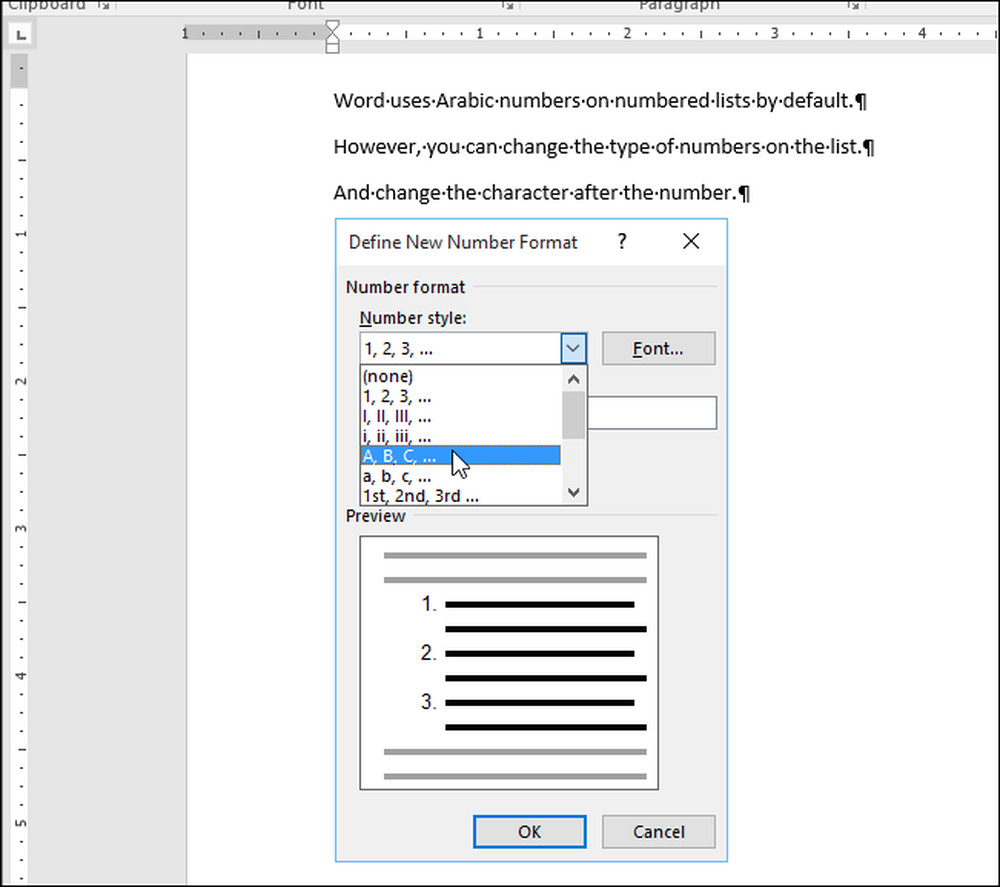
Môžete vybrať ľubovoľné z nasledujúcich typov čísiel a písmen, ktoré sa použijú na číslovaných zoznamoch.
- Arabčina: 1, 2, 3, 4
- Veľké rímske: I, II, III, IV
- Malé písmená Roman: i, ii, iii, iv
- Veľké písmená abecedy: A, B, C, D
- Malé písmená abecedy: a, b, c, d
- Ordinácie: 1., 2., 3., 4.
- Čísla slov: jedna, dve, tri, štyri
- Slovo ordinácie: prvý, druhý, tretí, štvrtý
- Vedúce nuly: 01, 02, 03, 04
Vo formáte "Formáty čísel" sa predvolene nachádza čas po čísle alebo písmenom. Ak to chcete zmeniť na iný znak, napríklad zátvorku (")", pomlčku ("-") alebo dvojbodku (":"), odstráňte pero a zadajte požadovaný znak.

Rozbaľovací zoznam Zarovnanie umožňuje určiť, či je číslo alebo písmeno zarovnané vľavo, v strede alebo vpravo v priestore pridelenom na číslovanie. Predvolená voľba je "vľavo". Ak chcete zmeniť zarovnanie, vyberte možnosť "Centered" alebo "Right". Ak chcete zmeniť písmo čísiel alebo písmen v zozname, použite tlačidlo "Font". Keď dokončíte svoje zmeny, kliknite na tlačidlo "OK". Číslovaný zoznam je vytvorený podobne ako v príklade na obrázku na začiatku tohto článku.

Ak sa chystáte prispôsobiť číslovanie v zozname, možno budete chcieť vypnúť automatické číslované zoznamy, aby aplikácia Word automaticky neuplatňovala predvolené číslovanie pri zadávaní položiek.
Môžete tiež ľahko preskočiť číslovanie v očíslovaných zoznamoch a vytvárať číslované zoznamy pomocou klávesnice v programe Word.




